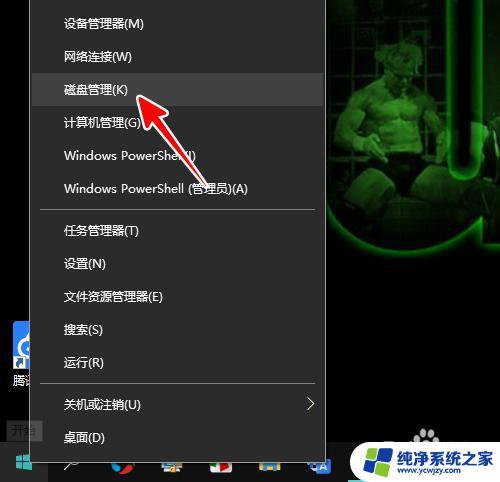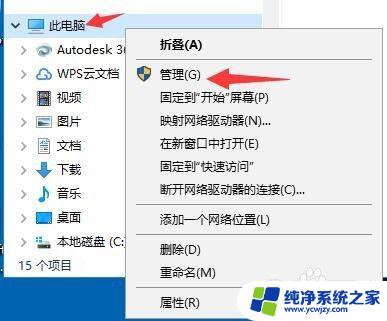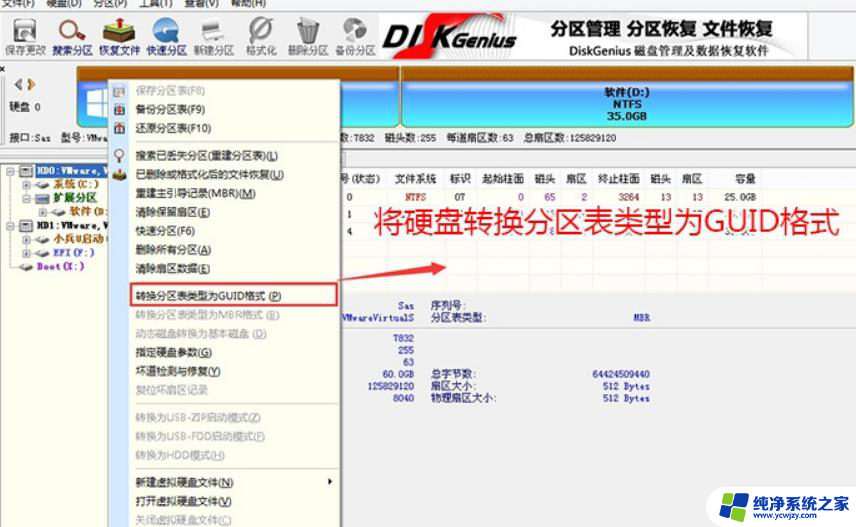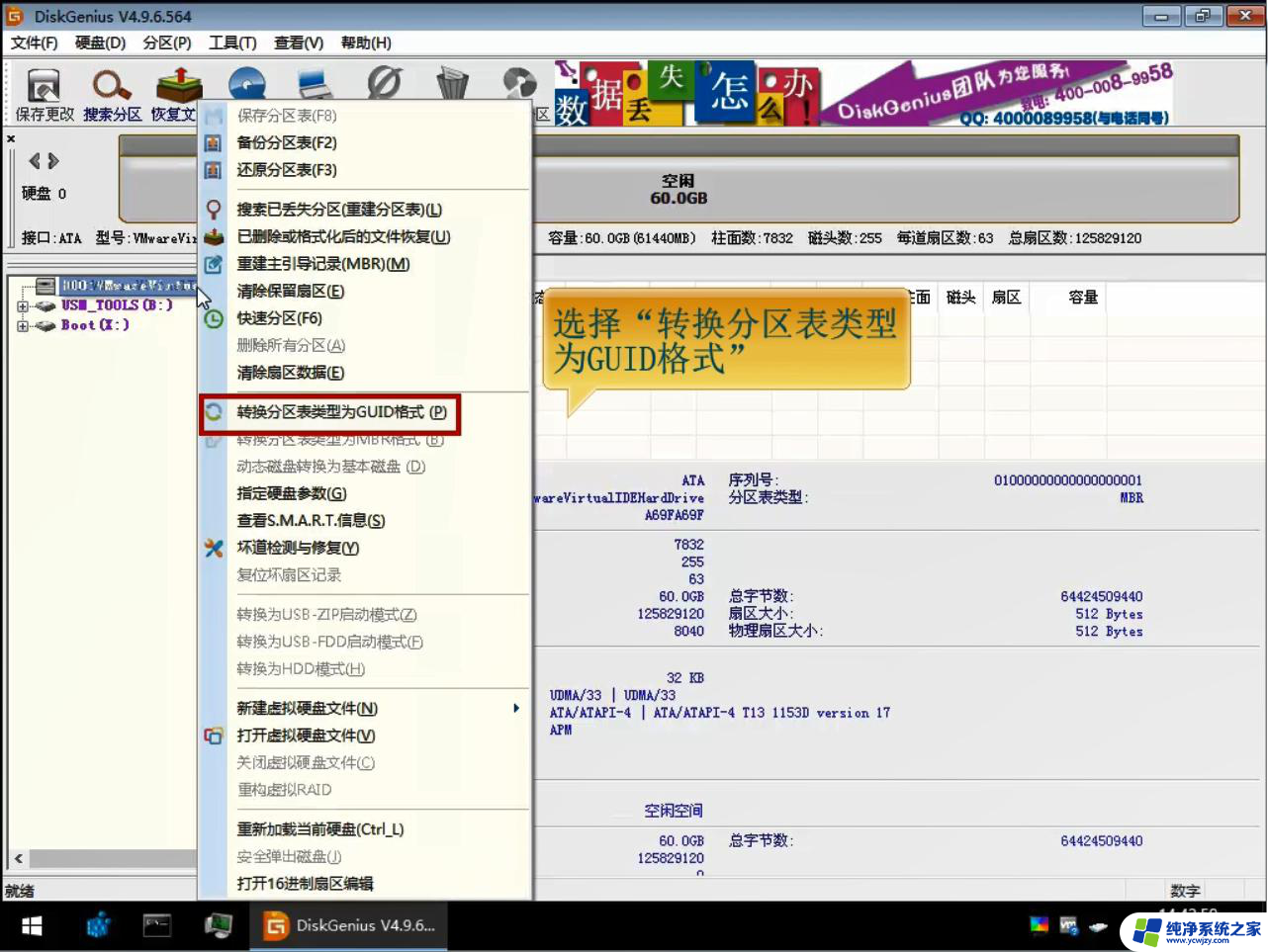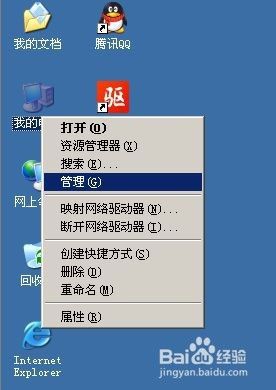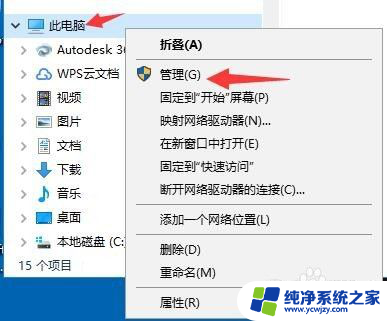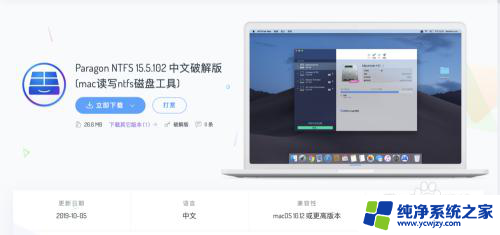Macbook磁盘没有使用GUID分区表方案如何解决
这个磁盘没有使用guid分区表方案,使用磁盘工具 ca,在使用Macbook的过程中,我们可能会遇到一个问题,那就是磁盘没有使用GUID分区表方案,GUID分区表是一种用于存储设备的分区方案,它可以让我们更好地管理和使用磁盘空间。如果我们的磁盘没有使用GUID分区表方案,不用担心我们可以借助磁盘工具来解决这个问题。磁盘工具是Mac系统自带的一款强大工具,它可以帮助我们对磁盘进行分区、格式化和修复等操作。通过使用磁盘工具,我们可以轻松地将磁盘转换为GUID分区表方案,从而更好地管理我们的磁盘空间。无论是新购买的磁盘还是已经使用一段时间的磁盘,我们都可以通过简单的操作来解决这个问题,让我们的Macbook更加高效地运行。
具体方法:
1.令你在Mac【⌘+R】,令您按开机。


2.令您点击磁盘工具,点击磁盘。
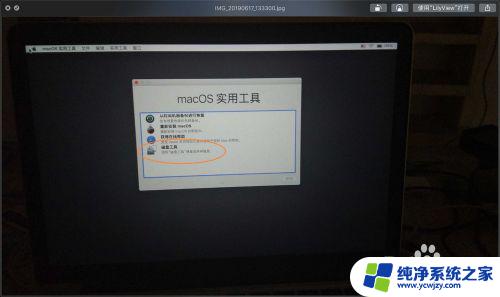
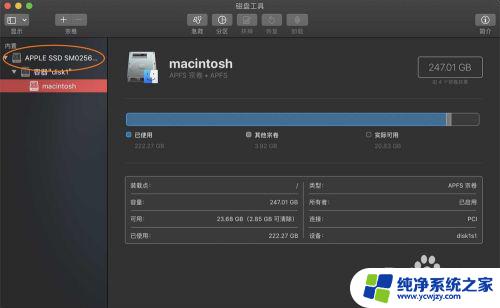
3.点击磁盘的抹掉,格式mac os扩展(日志式),方案(GUID分区图),点击【抹掉】,如图。
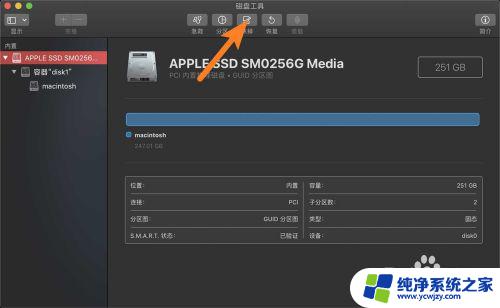
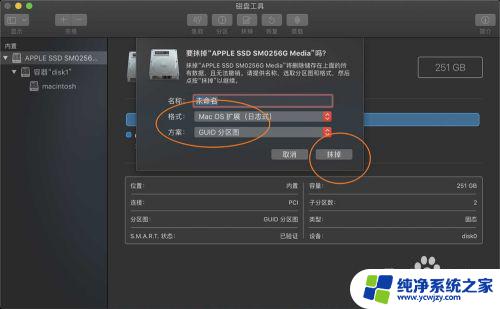
4.然后点击重新安装MacOS,点击继续。
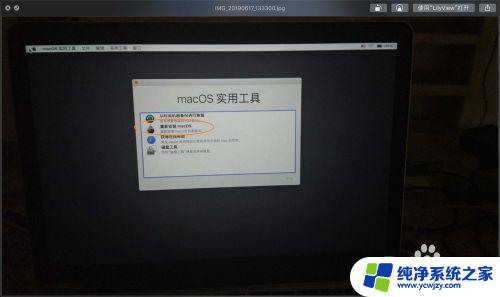

5.那么此时即可安装你的MacOS的系统,如图。

以上就是有关于这个磁盘没有使用GUID分区表方案,使用磁盘工具CA的全部内容,如果出现相同情况的用户,可以按照小编的方法来解决。